TP-Link tl-wr885n路由器配置簡單,但基本的網絡用戶,完成路由器的安裝和無線網絡的設置,還是有一定的困難,本文主要介紹TP-Link路由器設置www.wuxihyctg.com tl-wr885n無線網絡的方法!
tl-wr885n路由器設置TP-LINK無線網絡的方法
1日志設置界面:在計算機上運行的瀏覽器,進入tplogin.cn并回車,在瀏覽器的地址欄會彈出一個對話框。
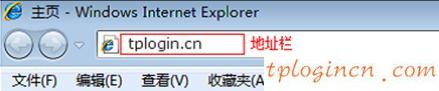
進入tplogin.cn瀏覽器
2、設置登錄密碼:第一次登錄tl-wr882n路由器,用戶需要手動設置一個密碼;在“設置密碼箱的密碼設置->管理->點擊OK確認再次輸入密碼。
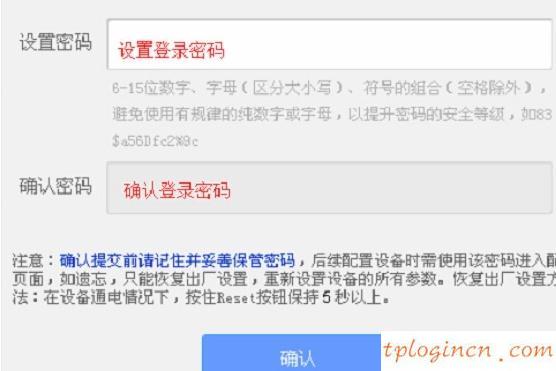
tl-wr885n路由器登錄密碼
注意:如果你已經設定好的密碼管理,會彈出一個輸入密碼的對話框,如下圖所示。用戶只需要輸入之前設置的登錄密碼。
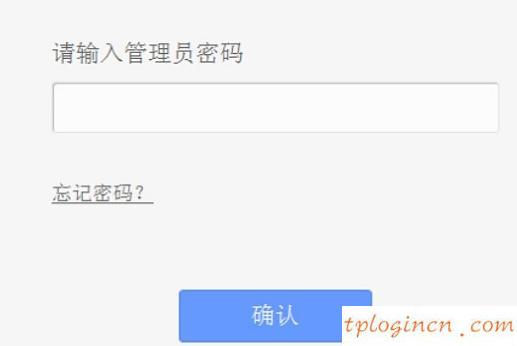
登錄密碼
3、運行安裝向導:密碼登錄路由器安裝向導會自動彈出界面,如果沒有彈出,你可以點擊在“向導”左側菜單運行。

的tl-wr885n路由器設置向導
4、選擇網絡:在這里你可以看到共有4個選項,即:“讓路由器自動選擇網絡”、“PPPoE(虛擬ADSL)、動態IP(以太網寬帶,自動獲取來自服務提供商的IP地址)、靜態IP(以太網寬帶,網絡服務商。固定IP地址)”。如何選擇一種方式在下面詳細訪問互聯網?。
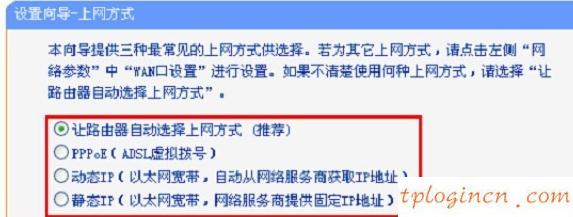
3訪問方法對tl-wr885n路由器
(1)、ADSL撥號:目前,超過90%的寬帶用戶都是“ADSL撥號”在線,“ADSL撥號”寬帶,寬帶運營商提供寬帶寬帶用戶名和密碼的用戶;沒有使用路由器,通過計算機撥打“寬帶連接”網絡。
ADSL撥號設置:選擇“PPPoE(虛擬ADSL)->點擊“下一步”
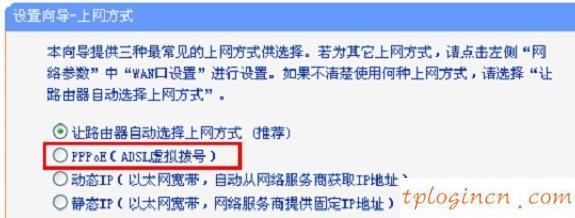
tl-wr885n路由器選擇PPPoE撥號
寬帶運營商提供的寬帶賬號和密碼輸入,點擊“下一步”。
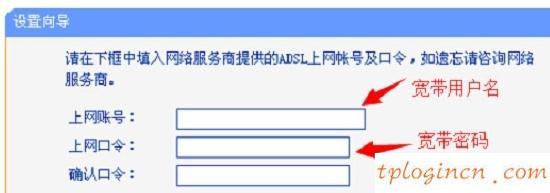
填寫用戶名和密碼的寬帶寬帶
(2):IP是動態的,動態IP地址(DHCP的IP),為“動態IP”的互聯網寬帶業務用戶,寬帶運營商將在家庭用戶提供一個網絡電纜;不僅需要用路由器,電纜插在電腦上,和電腦IP的站點設置自動獲取電腦,就可以上網了。
動態IP設置:選擇動態IP(以太網寬帶,自動獲取來自服務提供商的IP地址)”->點擊“下一步”
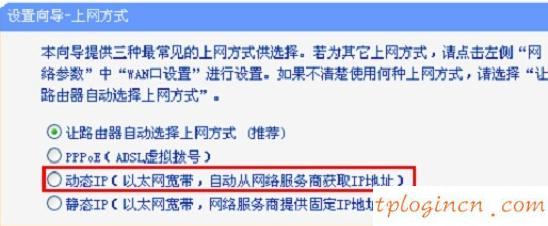
tl-wr885n路由器選擇動態IP接入
(3):IP,一個“靜態IP”的互聯網寬帶業務用戶靜態,寬帶運營商將為用戶提供一個網絡電纜,同時還提供一個IP地址,子網掩碼,網關,DNS服務器地址2用戶;沒有使用路由器的,只需要把電纜插在電腦上,并設置IP地址的計算機根據IP地址提供的信息。
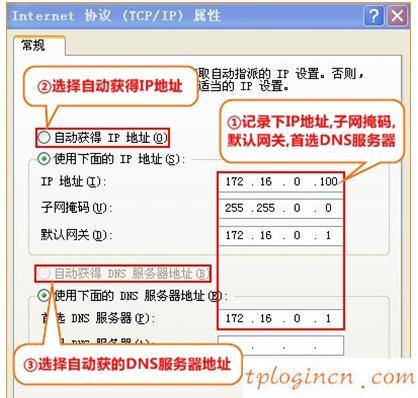
檢查并記錄計算機的靜態IP地址
靜態IP訪問設置:選擇靜態IP(以太網寬帶,網絡服務商提供固定IP地址)”->點擊“下一步”。

tl-wr885n路由器選擇靜態IP地址的訪問
填寫運營商分配的IP地址、子網掩碼、網關和DNS服務器地址,請單擊“下一步”。
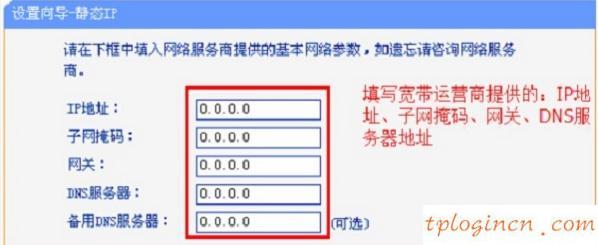
tl-wr885n路由器IP靜態網絡設置
6、無線網絡的配置:“SSID”是無線網絡的名稱,用戶設置->查看“WPA-PSK \/ WPA2-PSK”->“PSK密碼”->點擊“下一步,根據自己的需要”。
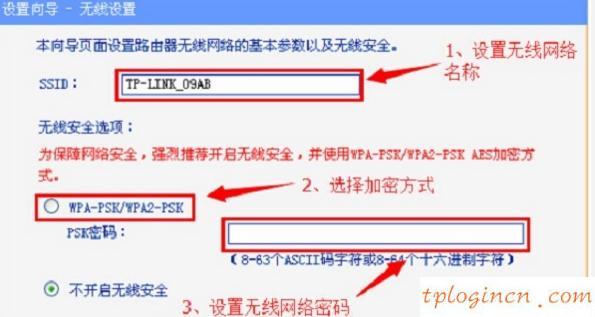
建立在tl-wr885n路由器的無線網絡!

